 Já teve ou está tendo dificuldade em adicionar compartilhamentos CIFS no Proxmox? Neste artigo será demonstrado de maneira simples e objetiva a configuração de compartilhamentos remotos utilizando CIFS no Hypervisor Proxmox.
Já teve ou está tendo dificuldade em adicionar compartilhamentos CIFS no Proxmox? Neste artigo será demonstrado de maneira simples e objetiva a configuração de compartilhamentos remotos utilizando CIFS no Hypervisor Proxmox.
CONSIDERAÇÕES
Estou levando em consideração que você já possua o PROXMOX instalado e que tenha aptidão necessária para manuseá-lo via console e interface web. Também é importante salientar que o conhecimento básico do ambiente Linux é indispensável. Para este artigo estamos utilizando a versão Proxmox 5.2-1.
PEGA A VISÃO
Se você conhece pouco do Proxmox e necessita aprofundar-se mais no assunto, que tal aceitar minha dica? Assista a vídeo aula de apresentação.
Que tal em espanhol? Assista a vídeo aula de apresentação.
1) ADICIONANDO REPOSITÓRIO REMOTO
Para iniciarmos nossa configuração abra o Proxmox via browser. Na opção lateral clique em “Datacenter”, em seguida no centro da tela clique no botão “Adicionar” e selecione no submenu suspenso a opção “CIFS” conforme ilustrado abaixo.
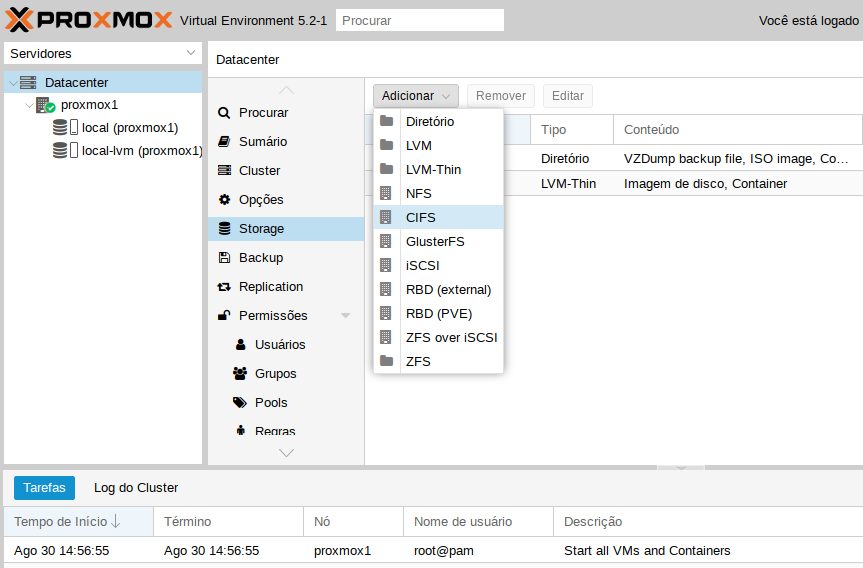
Após selecionada a opção será exibida uma caixa de dialogo solicitando alguns dados, nesta caixa iremos informar os parâmetros necessários para criarmos nosso primeiro repositório remoto com o objetivo de armazenarmos mídias ISO. As informações solicitadas na tela são auto explicativas, porém irei explanar as opções.
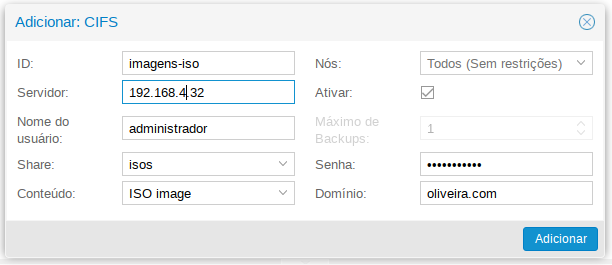
ID – Informe neste campo o nome que deseja chamar seu repositório, no nosso exemplo “imagens-iso”.
SERVIDOR – Informe o IP ou Nome do servidor ou computador que possua o compartilhamento que deseja atribuir.
NOME DO USUÁRIO – Informe o usuário que tem permissão de acessar o compartilhamento informado.
SHARE – Nome do compartilhamento. No nosso caso o compartilhamento encontra-se em “\\192.168.4.32\isos”, então o nome adicionado a este campo será “isos”.
CONTEÚDO – Defina aqui o tipo de conteúdo pré determinado pelo Proxmox, no nosso caso esse compartilhamento irá armazenar imagens iso.
SENHA – Informa a senha do usuário que terá acesso a pasta compartilhada.
DOMÍNIO – Informe o nome completo do domínio de sua rede, caso possua.
NÓS – Caso deseje vincular o compartilhamento criado a um determinado Host.
ATIVAR – Ativa ou desativa o compartilhamento dentro do PROXMOX.
Após preencher todos as informações tendo certeza dos dados informados, clique no botão “Adicionar”. Feito isso você será capaz de visualizar uma mensagem de erro, conforme ilustrado abaixo.
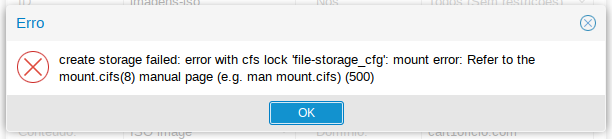
Essa mensagem de erro foi o combustível necessário para criação deste artigo. Explicarei agora com mais detalhes o porque desta mensagem e como contorna-la colocando nosso repositório remoto para funcionar.
O erro ocorre devido a versão do smd utilizada pelo PROXMOX no momento da montagem do repositório CIFS. Para que seja carregado corretamente, precisamos informar ao PROXMOX qual versão do CIFS gostaríamos de usar. Vamos então novamente a opção CIFS, preencher novamente os campos, mas desta vez desabilite a opção “Ativar”, conforme ilustrado abaixo.
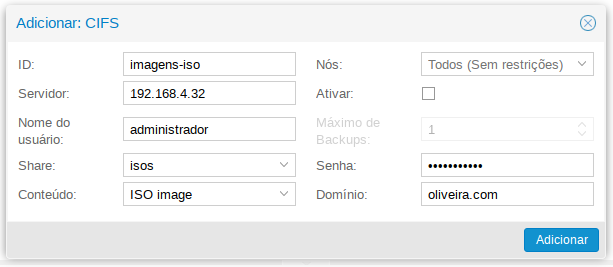
Após o preenchimento correto dos campos clique no botão “Adicionar”. Repare que agora nosso repositório foi adicionado, porém com status de desativado, conforme ilustrado na imagem abaixo.

Precisamos então acessar através do console o arquivo de configuração “/etc/pve/storage.cfg“. Este arquivo é responsável pelas configurações de storage do hypervisor Proxmox. Através dele, podemos adicionar novos storages, como também alterar storages já criados. No nosso caso, iremos realizar uma alteração no arquivo referente ao storage “imagens-iso”, que criamos através da interface web. Isso mesmo, no mundo virtualizado, uma pasta compartilhada é definida como uma central de armazenamento comumente conhecida como storage.
Vamos então acessar o Proxmox e editar o arquivo storage.cfg, conforme ilustrado abaixo. Você é livre para escolher o editor de texto que quiser, neste artigo estou utilizando o “vi”, mas poderia muito bem utilizar o “nano”, ambos nativos da distribuição.
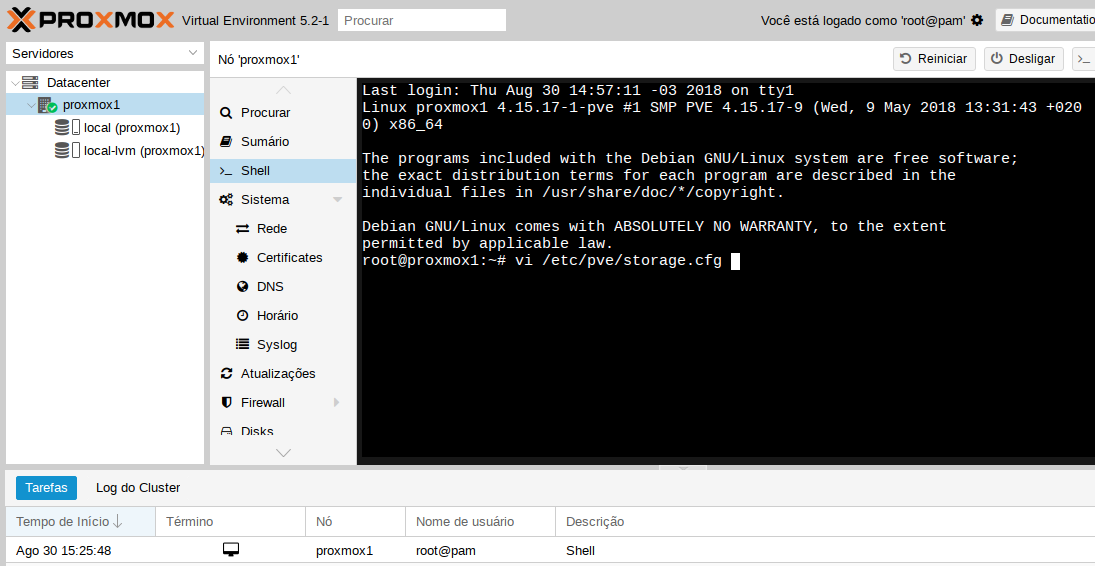
Após acessar o arquivo, seremos capazes de visualizar nosso storage criado, precisamos então adicionar um parâmetro ao mesmo, para que possamos resolver nosso problema de versão smb. Adicione o parâmetro “smbversion 2.0” a nossa estrutura “imagens-iso”, conforme ilustrado abaixo.
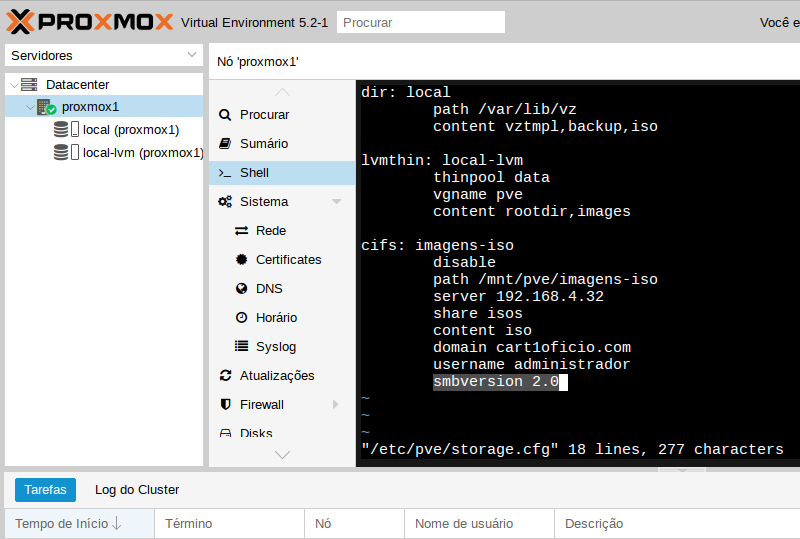
Feito isso, salve e saia. Acesse novamente a opção de storage através da interface web mencionada no inicio do artigo e ative nosso repositório criado conforme ilustrado abaixo.
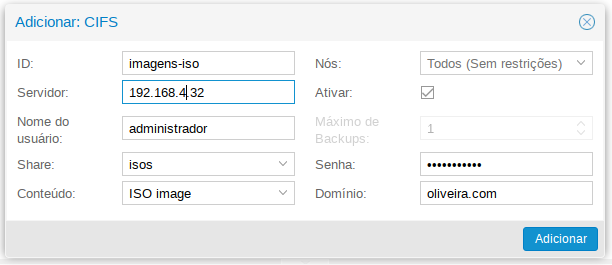
Agora nosso repositório remoto estará funcionando corretamente e poderá ser observador através da opção storage do Proxmox.
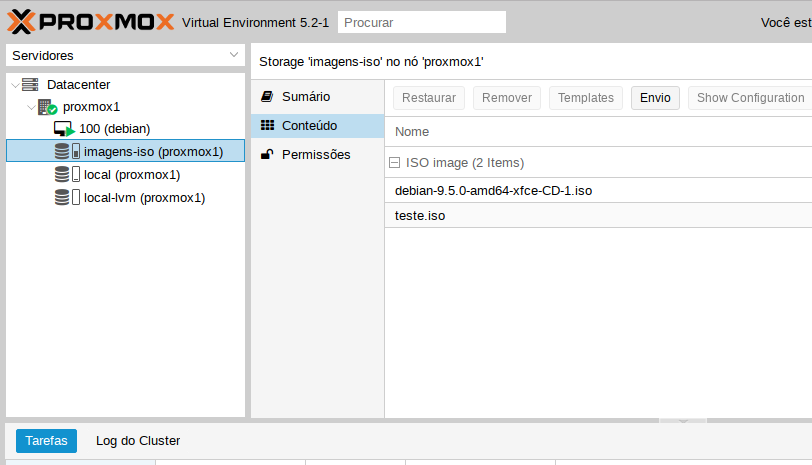
CONCLUSÃO
Através deste artigo foi possível demostrar de forma simples e objetiva a configuração de um repositório remoto.
Se você gostou deste post e através dele pude lhe ajudar, o que acha de aproximarmos nosso contato? Siga meu blog e me adicione no Linkedin, aproveite para classificar algumas das minhas competências/recomendações, este simples gesto faz toda a diferença.
Rafael Oliveira
SysAdmin












2 respostas
Top, eu fiz aqui deu certo…
Show Geasi! tmj abr.